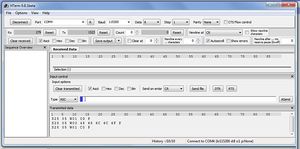(I2C - PC-Adapter) |
|||
| Zeile 24: | Zeile 24: | ||
== Was wird geliefert? == | == Was wird geliefert? == | ||
| − | + | [[Bild:Übersicht_USB-i2c_intervace_.JPG|thumb|Übersicht der mitgelieferten Teile]] | |
*1 Platine | *1 Platine | ||
*1 Gehäuse + Schrauben | *1 Gehäuse + Schrauben | ||
| Zeile 34: | Zeile 34: | ||
Positiv: Das USB Kabel ist sehr lang, was heute nicht mehr selbstverständlich ist. | Positiv: Das USB Kabel ist sehr lang, was heute nicht mehr selbstverständlich ist. | ||
| + | |||
| + | |||
| Zeile 52: | Zeile 54: | ||
Mit dem praktischen, kostenlosen Programm HTerm kann die Kommunikation zwischen PC und USB-[[I2C]] Device hergestellt werden. Auch hier werden die oben genannten Werte eingetragen. | Mit dem praktischen, kostenlosen Programm HTerm kann die Kommunikation zwischen PC und USB-[[I2C]] Device hergestellt werden. Auch hier werden die oben genannten Werte eingetragen. | ||
| − | + | [[Bild:HTerm-USB-i2c_intervace_.jpg|thumb|Einstellungen für HTerm und Befehle]] | |
Die Befehle können über die Eingabeleiste an das Device geschickt werden. Im Test war ein i2c fähiges Display angeschlossen. | Die Befehle können über die Eingabeleiste an das Device geschickt werden. Im Test war ein i2c fähiges Display angeschlossen. | ||
| Zeile 91: | Zeile 93: | ||
So sieht das Ergebniss der 3 Befehle auf dem Display aus: | So sieht das Ergebniss der 3 Befehle auf dem Display aus: | ||
| + | [[Bild:Ergebnis_USB-i2c_intervace_.jpg]] | ||
Version vom 21. Oktober 2012, 19:23 Uhr
Inhaltsverzeichnis
I2C - PC-Adapter
Von ELV gibt es ein kostengünstiges USB - I2C Interface
| Mit dem USB-I2C-Interface kann von einem PC aus via USB mit einfachsten Befehlen direkt auf die am I2C-Bus angeschlossenen Geräte oder Bausteine zugegriffen werden.
Durch die integrierte Makrofunktion können Anweisungsfolgen gespeichert werden, die anschließend selbstständig ablaufen. Dadurch kann das Interface z. B. mit nur einem zusätzlichen IC als Datenlogger für analoge/digitale Signale (PCF8591/8574), Temperaturen (LM75) usw. verwendet werden. Durch eine Reihe flexibler Befehle können bis zu 128 Geräte angesprochen/gesteuert werden. Dies kann im einfachsten Fall über ein normales Terminalprogramm, aber auch aus einer eigenen Anwendung heraus erfolgen. Alle Algorithmen und Befehle sind in der Dokumentation ausführlich inkl. Anwendungsbeispielen beschrieben. |
Es gibt zwei Versionen:
- 1) fertig aufgebaut 34,95€
- 2) zum selber löten 24,95€
Im Preis unterscheiden sich die beiden Version um 10€ und es stellt sich die Frage ob es sich lohnt. Gestest wurde die Variante zum selbst aufbauen. Nach dem Auspacken stellt sich heraus: es müssen lediglich 3 Stecker, 1 LED und 1 Kondensator eingelötet werden. Arbeitsaufwand weniger als 10 Minuten und nur wer wirklich keinen Lötkolben hat oder irgendwie darauf zugreifen kann, sollte die 10€ mehr investieren.
Was wird geliefert?
- 1 Platine
- 1 Gehäuse + Schrauben
- 3 Stecker
- 1 LED
- 1 Kondensator
- 3 Anschlusskabel mit einseitig Stecker
- 1 USB - USB-B Kabel
Positiv: Das USB Kabel ist sehr lang, was heute nicht mehr selbstverständlich ist.
Inbetriebnahme
Nach dem löten, muss von der ELV Seite ein passender Windows / Mac / Linux Treiber geladen werden. Alle Betriebsysteme werden untersützt. Ebenfalls positiv! Wird das Device über USB angeschlossen, findet Windows (nur damit wurde es getestet) die neue Hardware automatisch und verknüpft sie mit den Treibern. In den Hardware einstellungen wird der COMx Port auf folgende Werte eingestellt:
- - 115.200 bit/s
- - 8 Datenbits
- - 1 Stoppbit
- - kein Parität
- - keine Flusssteuerung
Mit dem praktischen, kostenlosen Programm HTerm kann die Kommunikation zwischen PC und USB-I2C Device hergestellt werden. Auch hier werden die oben genannten Werte eingetragen.
Die Befehle können über die Eingabeleiste an das Device geschickt werden. Im Test war ein i2c fähiges Display angeschlossen. Erklährung für den ersten Befehle (steht auch in der Anleitung) wobei zu unterscheiden ist ob es sich um einen Device spezifischen Befehl handelt oder um einen Steuerbefehl für das Display.
S28 05 W 01 0D P
Erklärung:
- S - Start
- 28 - Adresse des Displays als Hexzahl
- 05 - Steuerbefehl
- W - Schreiben (lesen wäre R)
- 01 - Steuerbefehl Display
- 0D - Courser blinken
- p
Noch ein weiteres Beispiel um die Struktur der Befehlseingabe zu verdeutlichen:
S28 05 W 48 65 6C 6C 6F P
Erklärung:
- S - Start
- 28 - Adresse des Displays als Hexzahl
- 05 - Steuerbefehl
- W - Schreiben (lesen wäre R)
- 00 - Display schreiben
- 48 - "H"
- 65 - "a"
- 6C - "l"
- 6C - "l"
- 6F - "o"
- p
(Die Display Befehle sind im Datenblatt des entsprechenden Bauteils zu finden) Wer sich ein entsprechendes Textfile schreibt kann ganze Befehlsketten an ein beliebiges Device übertragen.
So sieht das Ergebniss der 3 Befehle auf dem Display aus:
FAZIT
Praktisches, kleines Device um schnell ein paar I2C Bausteine direkt über den PC anzusteuern. Gerade für alle die normalerweise dem µC diese Aufgabe überlassen, mit seinen i2c slaves zu sprechen, kann mit dem Device getestet werden ob der Baustein überhaupt funktioniert.